如何在Excel中将时间四舍五入到最近的小时/分钟/秒?
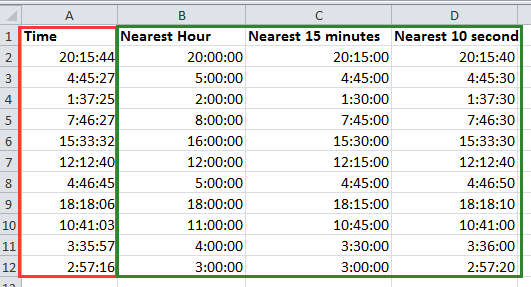
将时间四舍五入到最近的小时/分钟/秒
将时间四舍五入到最近的小时/分钟/秒
在劳动力管理工时表、事件跟踪日志或任何需要符合标准时间间隔的场景中,时间值的四舍五入十分常见。例如,考勤记录可能要求将上下班打卡时间四舍五入到最近的刻钟,或者数据记录系统需要将时间戳对齐到最近的分钟或秒。Excel为此类任务提供了几种灵活的方法。
将时间四舍五入到最近的1小时
要将单个时间值四舍五入到最近的整小时(例如,将09:27:35更改为09:00:00或10:00:00,取决于哪个小时更近),可以使用Excel的内置函数。选择时间条目旁边的一个单元格,并输入以下公式:
=MROUND(A2,"1:00")按下 Enter后,点击并拖动填充柄向下应用公式到其他必要的单元格。

参数说明和实用提示:
MROUND函数将值四舍五入到最接近的倍数;在这里它会将时间调整到最接近的整小时。“1:00”参数告诉Excel使用一小时的间隔。- 如果您的数据在不同的单元格中,请务必更新
A2以匹配。 - 必须设置结果单元格的时间显示格式才能正确查看四舍五入后的小时(右键单击单元格,选择设置单元格格式,选择时间分类,选择所需的格式,然后单击确定)。
- 如果公式返回一个数字(如0.5),那是因为该单元格不是“时间”格式——请按上述方法调整格式。
您也可以使用替代公式实现这一功能:
-
=ROUND(A2/(1/24),0)*(1/24) -
=MROUND(A2,1/24)
这些公式同样能将时间值四舍五入到最近的小时。在Excel的时间系统中,1/24代表一个小时(其中1表示一整天)。请记住,为结果单元格使用正确的格式。
如果您需要一律向下取整至前一个小时(不论分钟或秒的数量),请使用:
=FLOOR(A2,1/24)对于所有这些公式,“1”可以用另一个数字替换,以四舍五入到不同的小时间隔,例如0.5(30分钟)或2(每2小时),具体取决于您的需求。
将时间四舍五入到最近的15分钟
要将时间四舍五入到最近的15分钟间隔,这对工资计算、时间跟踪或报告非常有用,请在所需单元格中输入:
=ROUND(A2*(24*60/15),0)/(24*60/15)然后按 Enter 并使用自动填充柄应用到其他行。

为确保Excel将结果显示为时间值,请记住将单元格格式设置为时间(见上文)。您还可以使用更简洁、可读性更高的MROUND公式:
=MROUND(A2,15/60/24)通过更改15为其他数字,此公式适用于任何四舍五入间隔——例如,使用5来四舍五入到最近的五分钟。
如果始终需要向下取整到前一个15分钟增量(例如计费目的),则替换为:
=FLOOR(A2,15/60/24)同样,将15更改为其他间隔以满足需求。
将时间四舍五入到最近的10秒
为了精确地在秒级别四舍五入时间条目,例如将12:34:12四舍五入为12:34:10或12:34:20,请输入:
=MROUND(A2,10/86400)
在这些公式中,您可以轻松调整四舍五入间隔到其他值,例如,要四舍五入到最近的20秒,请使用:
=MROUND(A2,20/86400)数字86400表示一天中的总秒数(24 × 60 × 60)。请始终记住将结果格式化为时间。
错误提醒与故障排除建议:如果发现答案看起来像小数或不正确,首先检查单元格引用,然后确保单元格格式设置为时间类型。如果数字看起来不符合预期,请确认公式没有意外复制为文本,并确认指定的间隔符合您期望的四舍五入精度。
在 Excel 中快速将时间转换为十进制值 |
| 例如,您有一系列需要转换为十进制小时、分钟或秒的时间数据,如何在 Excel 中快速轻松地解决这个问题呢?Kutools for Excel 的 时间转换 功能可以帮到您。 点击获取 30 天免费试用! |
 |
| Kutools for Excel:包含 300 多个实用的 Excel 插件,可在 30 天内免费试用且无任何限制。 |
相关文章:
- 在Excel中将日期四舍五入到最近的月份
- 在Excel中将日期四舍五入到前/后特定的工作日
- 在Excel中将数字四舍五入到最近的5/10/50
- 在Excel中将数字四舍五入到最近的偶数或奇数
- 在Excel中四舍五入并求和数字
最佳Office办公效率工具
| 🤖 | Kutools AI 助手:以智能执行为基础,彻底革新数据分析 |代码生成 |自定义公式创建|数据分析与图表生成 |调用Kutools函数…… |
| 热门功能:查找、选中项的背景色或标记重复项 | 删除空行 | 合并列或单元格且不丢失数据 | 四舍五入…… | |
| 高级LOOKUP:多条件VLookup|多值VLookup|多表查找|模糊查找…… | |
| 高级下拉列表:快速创建下拉列表 |依赖下拉列表 | 多选下拉列表…… | |
| 列管理器: 添加指定数量的列 | 移动列 | 切换隐藏列的可见状态 | 比较区域与列…… | |
| 特色功能:网格聚焦 |设计视图 | 增强编辑栏 | 工作簿及工作表管理器 | 资源库(自动文本) | 日期提取 | 合并数据 | 加密/解密单元格 | 按名单发送电子邮件 | 超级筛选 | 特殊筛选(筛选粗体/倾斜/删除线等)…… | |
| 15大工具集:12项 文本工具(添加文本、删除特定字符等)|50+种 图表 类型(甘特图等)|40+实用 公式(基于生日计算年龄等)|19项 插入工具(插入二维码、从路径插入图片等)|12项 转换工具(小写金额转大写、汇率转换等)|7项 合并与分割工具(高级合并行、分割单元格等)| …… |
通过Kutools for Excel提升您的Excel技能,体验前所未有的高效办公。 Kutools for Excel提供300多项高级功能,助您提升效率并节省时间。 点击此处获取您最需要的功能……
Office Tab为Office带来多标签界面,让您的工作更加轻松
- 支持在Word、Excel、PowerPoint中进行多标签编辑与阅读。
- 在同一个窗口的新标签页中打开和创建多个文档,而不是分多个窗口。
- 可提升50%的工作效率,每天为您减少数百次鼠标点击!
所有Kutools加载项,一键安装
Kutools for Office套件包含Excel、Word、Outlook和PowerPoint的插件,以及Office Tab Pro,非常适合跨Office应用团队使用。
- 全能套装——Excel、Word、Outlook和PowerPoint插件+Office Tab Pro
- 单一安装包、单一授权——数分钟即可完成设置(支持MSI)
- 协同更高效——提升Office应用间的整体工作效率
- 30天全功能试用——无需注册,无需信用卡
- 超高性价比——比单独购买更实惠